- Wi-Fi 또는 Wireless Fidelity는 인터넷에 대한 의존도가 높아짐에 따라 중요한 측면이 되었습니다.
- 많은 사용자들이 Windows 11에서 Wi-Fi 아이콘이 사라져 많은 문제가 발생했다고보고했습니다.
- 여기서 문제는 무엇보다도 드라이버, 현재 버전의 Windows, 호환되지 않는 앱 또는 오작동하는 서비스에 있을 가능성이 큽니다.
- 무선 연결을 설정할 수 있을 때까지 이더넷을 사용하여 인터넷에 액세스하십시오.
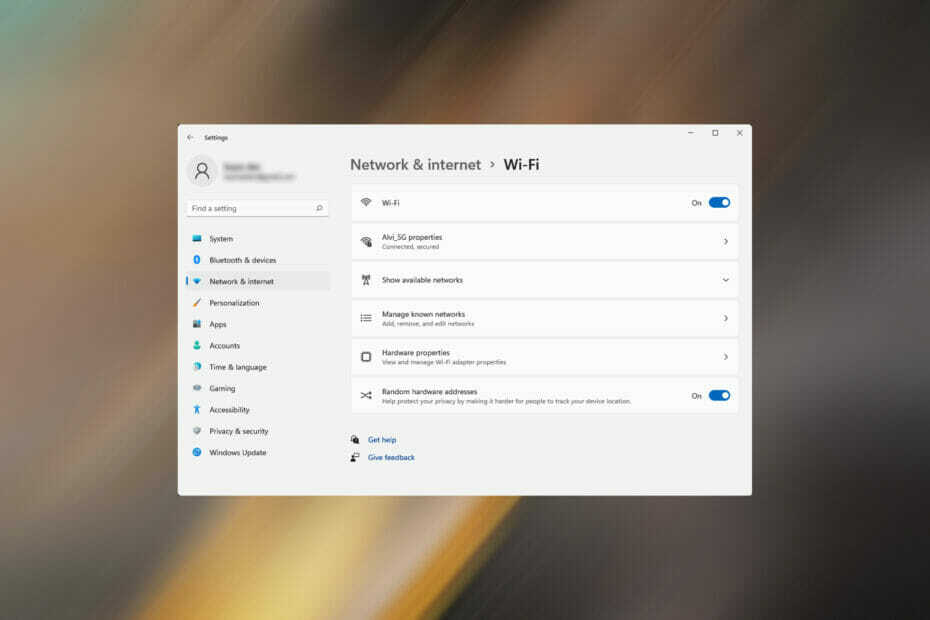
NS다운로드 파일을 클릭하여 설치
이 소프트웨어는 일반적인 컴퓨터 오류를 복구하고 파일 손실, 맬웨어, 하드웨어 오류로부터 사용자를 보호하고 최대 성능을 위해 PC를 최적화합니다. 지금 3단계로 PC 문제를 해결하고 바이러스를 제거하세요.
- Restoro PC 수리 도구 다운로드 특허 기술(특허 사용 가능)과 함께 제공되는 여기).
- 딸깍 하는 소리 스캔 시작 PC 문제를 일으킬 수 있는 Windows 문제를 찾습니다.
- 딸깍 하는 소리 모두 고쳐주세요 컴퓨터의 보안 및 성능에 영향을 미치는 문제를 해결하기 위해
- Restoro가 다운로드되었습니다. 0 이달의 독자.
해가 갈수록 이용자가 기하급수적으로 늘어나면서 인터넷은 필수품이 된 것 같습니다. 우리는 하루의 대부분을 인터넷에 연결되어 있습니다. 소셜 미디어에서 소통하거나, 뉴스를 읽거나, 전자 상거래 웹사이트와 앱에서 쇼핑을 하거나, 업무를 하기 위해서입니다.
우리 중 많은 사람들이 Wi-Fi에 의존하여 연결을 설정하고 웹에 액세스합니다. 그러나 시스템 트레이, 설정 또는 제어판에서 Wi-Fi 아이콘이 사라지면 어떻게 될까요? 하지만 이상하게도 많은 사용자가 Windows 11이 Wi-Fi에 연결되지 않는다고 보고했습니다.
다음 섹션에서는 Wi-Fi 사라지는 문제와 가장 효과적인 해결 방법에 대해 알아야 할 모든 것을 나열했습니다.
Windows 11에서 Wi-Fi가 표시되지 않는 이유는 무엇입니까?
Wi-Fi 문제는 다른 많은 문제로 인해 발생할 수 있으며 하나를 정확히 찾아내기 어렵습니다. 더 나은 이해를 위해 아래에 가장 일반적인 원인을 나열했습니다.
- Wi-Fi 어댑터 또는 해당 드라이버 문제
- Wi-Fi와 충돌하는 애플리케이션
- 잘못 구성된 설정
- 숨겨진 Wi-Fi 아이콘
- 현재 버전의 Windows 11 문제
그리고 목록은 계속됩니다. 그러나 위에서 언급한 것들이 이러한 불편을 야기할 가능성이 가장 높으며 다음 섹션에서 각각에 대한 수정 사항을 나열할 것입니다.
Wi-Fi 문제가 하드웨어 또는 소프트웨어 문제의 결과입니까?
이것은 하드웨어 및 소프트웨어와 관련된 많은 문제로 인해 발생할 수 있습니다. 이후에 만나기 시작했다면 윈도우 11로 업그레이드 최신 빌드로 업데이트하거나 소프트웨어에 문제가 있을 가능성이 큽니다.
그러나 시간이 지남에 따라 Wi-Fi 강도가 점진적으로 감소하거나 사소한 문제가 발생했다면 하드웨어의 고장일 수도 있습니다.
그것은 모두 사용자의 경험과 PC 성능에 달려 있으며 Wi-Fi 문제가 위에서 언급한 정보를 기반으로 하드웨어 또는 소프트웨어 문제의 결과인지 가장 잘 판단할 수 있습니다.
소프트웨어 문제(예: 오래되거나 손상된 드라이버 또는 충돌하는 앱)는 여기에 나열된 수정 사항으로 쉽게 해결할 수 있습니다. 하드웨어 문제의 경우 전문가의 도움을 받아야 합니다.
Wi-Fi가 누락된 상태에서 여기에 나열된 수정 사항을 어떻게 실행합니까?
Wi-Fi가 없으면 인터넷에 연결하는 데 문제가 발생할 수 있습니다. 이 상황에서 다음을 수행할 수 있습니다. 안전 모드에서 Windows 11 부팅.
이것이 작동하지 않으면 유선 연결(예: 이더넷)로 전환하십시오. 이들은 오류가 발생하기 쉽고 더 높은 수준의 보안을 제공합니다. 인터넷 액세스를 보호한 후 이제 여기에 나열된 수정 사항을 실행할 수 있습니다.
Windows 11에서 Wi-Fi가 사라진 경우 어떻게 해야 합니까?
1. Wi-Fi를 켜는 물리적 스위치 확인
많은 새 컴퓨터, 특히 랩톱에는 Wi-Fi를 활성화/비활성화하는 내장 스위치가 있습니다. 키보드 측면이나 주변에서 찾을 수 있습니다.
스위치를 찾은 후 스위치가 켜져 있는지 확인하고 Wi-Fi 아이콘 및 설정이 다시 나타나는지 확인합니다.
노트
스위치를 찾을 수 없으면 제조업체의 웹사이트나 시스템과 함께 제공된 설명서에서 위치를 확인하십시오.
2. 비행기 모드가 비활성화되어 있는지 확인
- 누르다 창 + NS 시작하기 위해 설정 앱.
- 선택하다 네트워크 및 인터넷 왼쪽에 나열된 탭에서
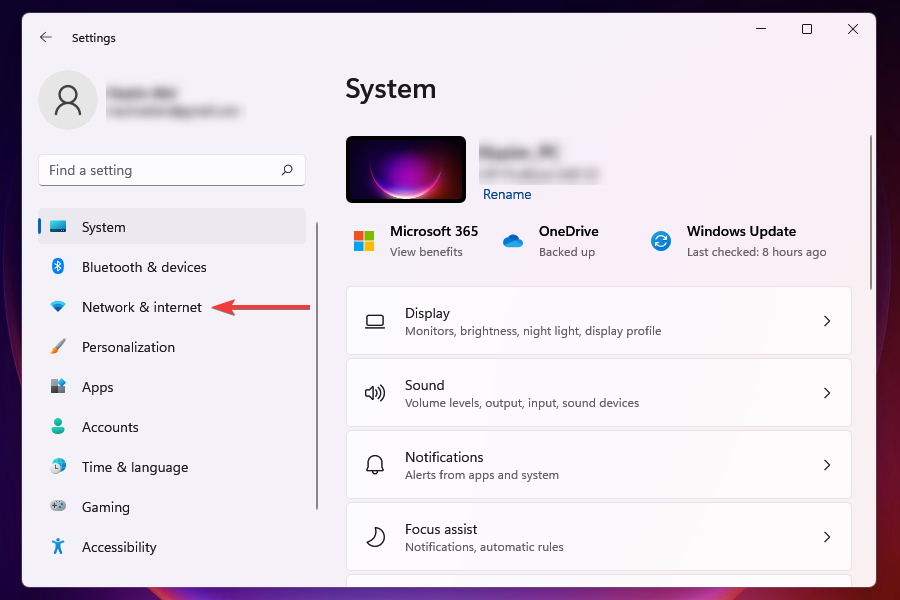
- 찾기 비행기 모드 토글 비활성화되어 있는지 확인합니다.
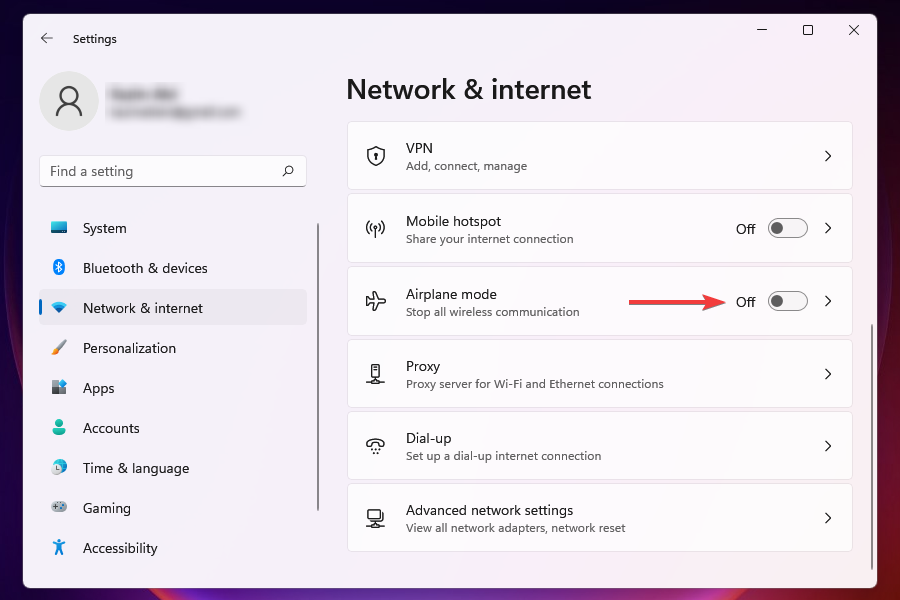
3. 비행기 모드를 켠 다음 비활성화하십시오.
- 클릭 액션 센터 오른쪽에 있는 아이콘 작업 표시줄 또는 누르다 창 + NS, 보기 빠른 설정.
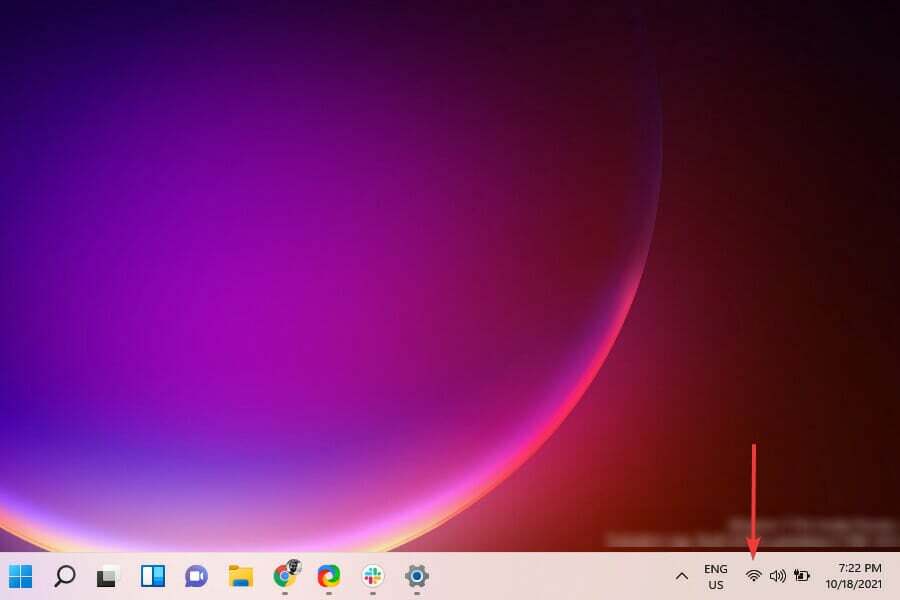
- 클릭 비행기 모드 타일을 활성화합니다. 활성화되면 타일 색상이 파란색으로 변경됩니다.
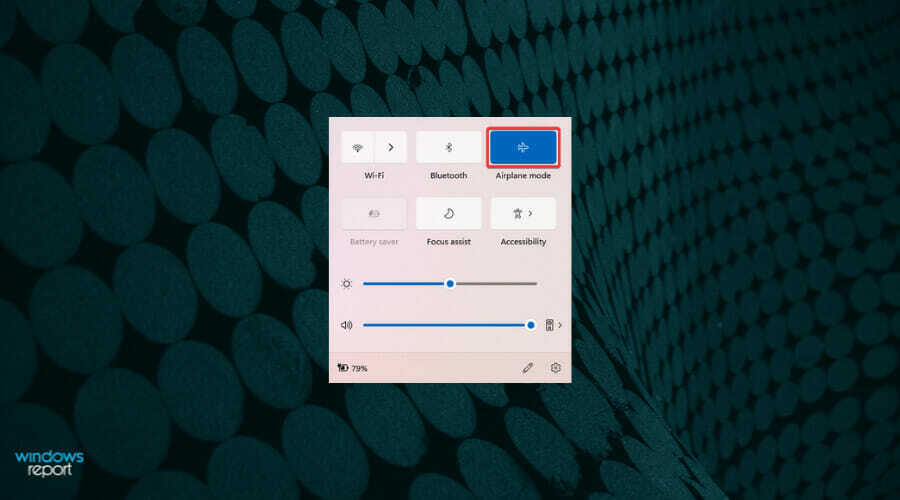
- 몇 분 동안 기다렸다가 다시 클릭하십시오. 비행기 모드 타일을 클릭하여 설정을 비활성화합니다.
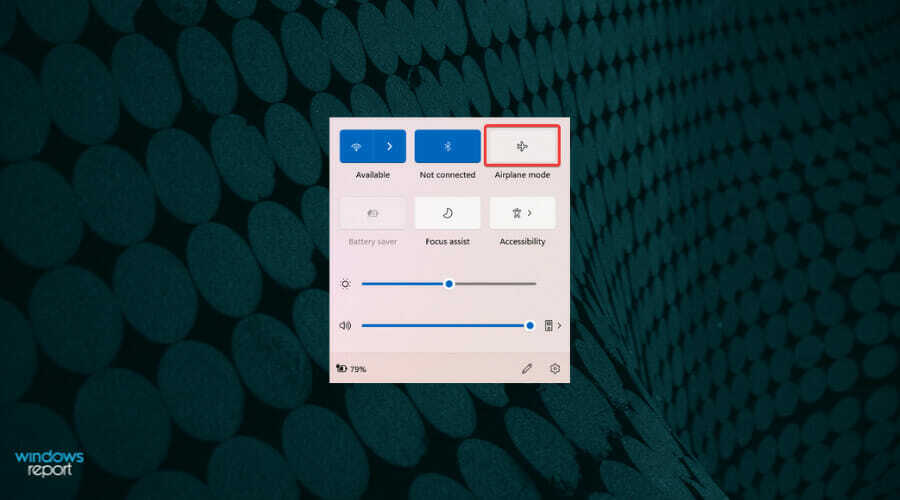
빠른 설정을 사용하면 실제 위치로 이동하지 않고도 시스템을 수정하고 기능을 활성화 또는 비활성화할 수 있습니다. 당신은 또한 수 관리 센터 사용자 정의 더 나은 경험을 위해 자주 사용하는 타일만 보관하십시오.
4. PC 다시 시작
- 로 이동 데스크탑 그리고 누르다 Alt + F4 시작하기 위해 윈도우 종료 상자.
- 드롭다운 메뉴를 클릭하고 선택 재시작 옵션 목록에서.
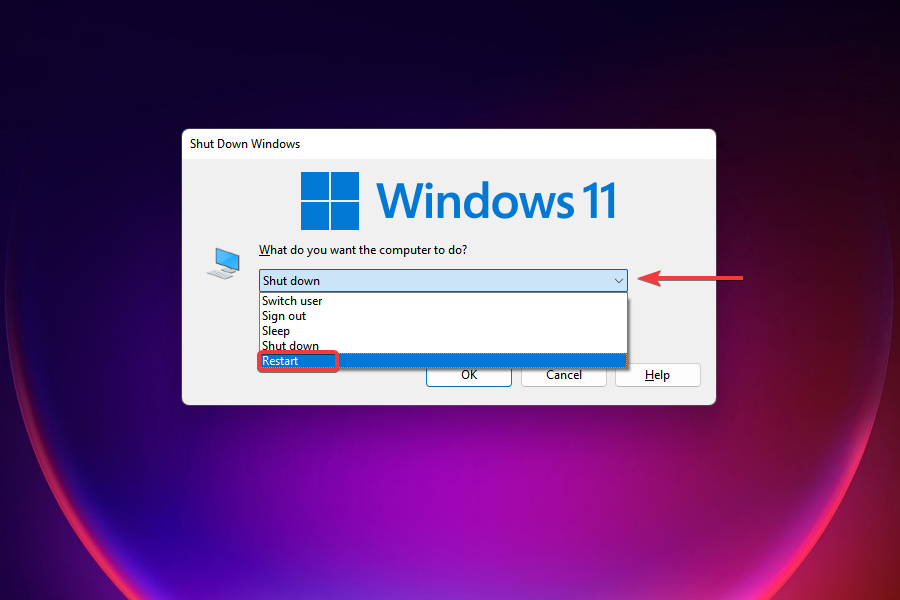
- 딸깍 하는 소리 좋아요 하단에.
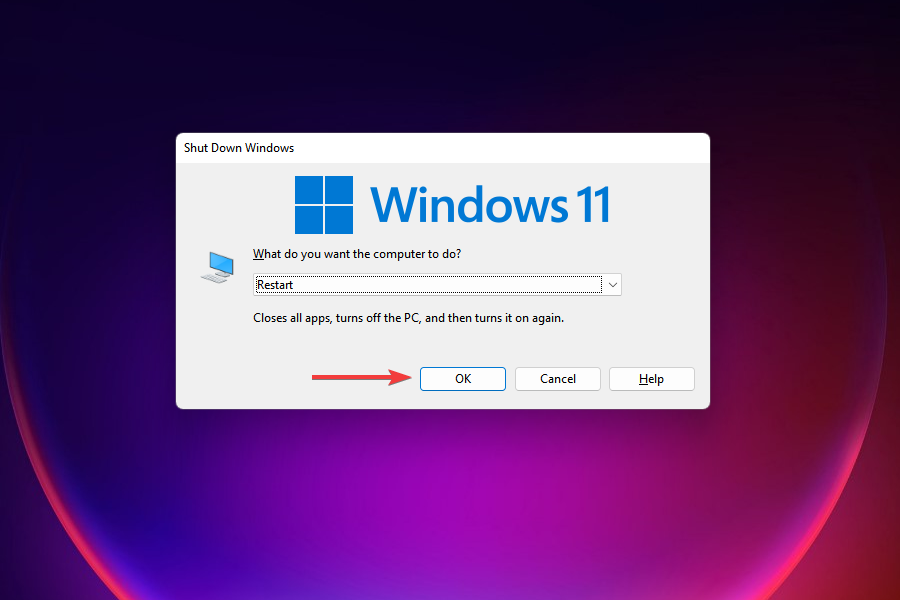
5. Wi-Fi 어댑터가 활성화되어 있는지 확인
- 누르다 창 + NS 시작하기 위해 운영 명령.
- 입력하다 ncpa.cpl 텍스트 필드에서 좋아요 또는 누르다 입력하다, 개시하다 네트워크 연결.
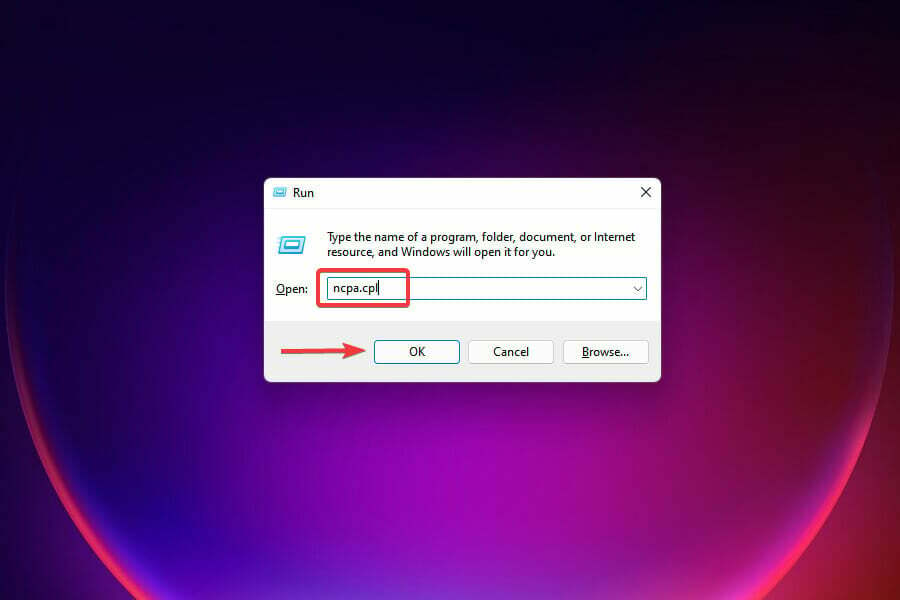
- Wi-Fi 항목이 회색으로 표시되어 있는지 찾아 확인합니다. 이 경우 활성화해야 합니다.
- 마우스 오른쪽 버튼으로 클릭 와이파이 어댑터, 선택 할 수있게하다 컨텍스트 메뉴에서.
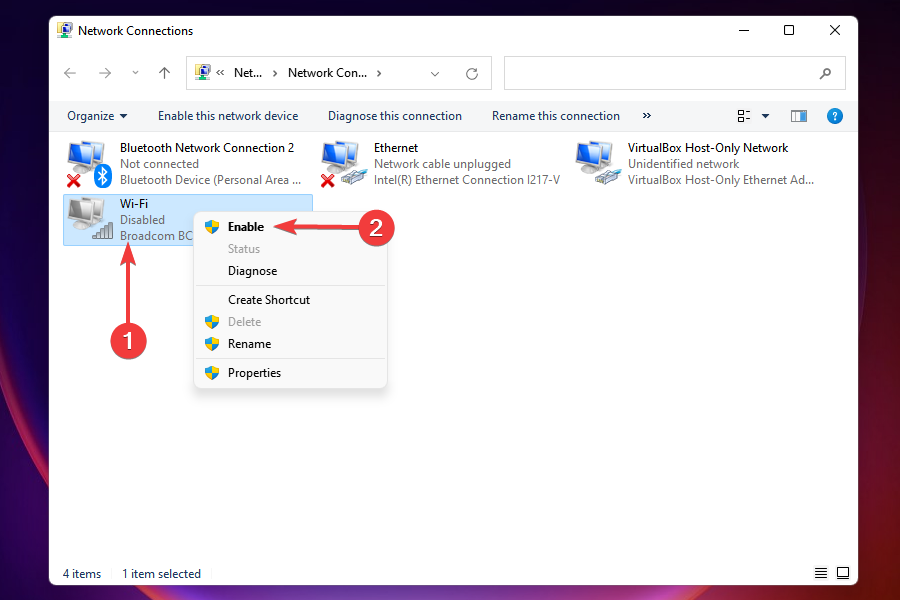
Wi-Fi 어댑터가 비활성화되면 네트워크에 연결할 수 없으며 시스템 트레이의 아이콘 변경으로 인해 Wi-Fi 아이콘이 누락 된 것처럼 보입니다. 활성화한 후 보안 Wi-Fi 연결을 설정할 수 있는지 확인하십시오.
6. Wi-Fi 드라이버 업데이트
경험하고 있는 Wi-Fi 문제는 오래된 드라이버로 인해 발생할 수 있으며 위의 수정 사항이 작동하지 않으면 이 방법을 시도해 볼 때입니다.
드라이버를 업데이트하는 방법에는 Windows Update 설정에서 장치 관리자를 사용하는 방법과 공식 제조업체 웹 사이트에서 수동으로 다운로드하여 설치하는 방법이 있습니다.
세 가지 방법을 모두 살펴보겠습니다.
6.1 장치 관리자를 통해
- 누르다 창 + NS 시작하기 위해 고급 사용자/빠른 액세스 메뉴.
- 선택하다 기기 관리자 표시되는 옵션 목록에서
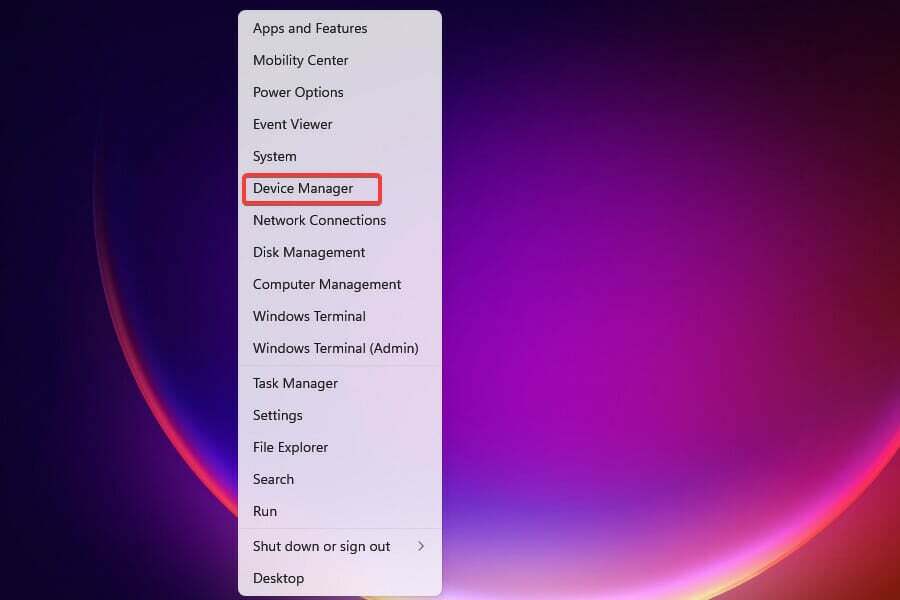
- 찾아 두 번 클릭 네트워크 어댑터 항목을 클릭하여 그 아래에 있는 장치를 확장하고 봅니다.
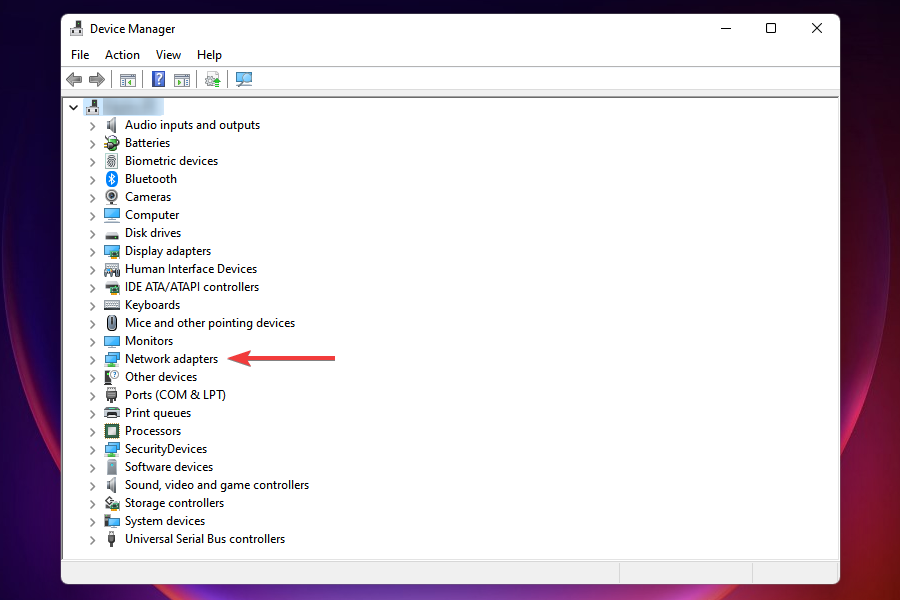
- Wi-Fi 어댑터를 마우스 오른쪽 버튼으로 클릭하고 드라이버 업데이트 컨텍스트 메뉴에서.
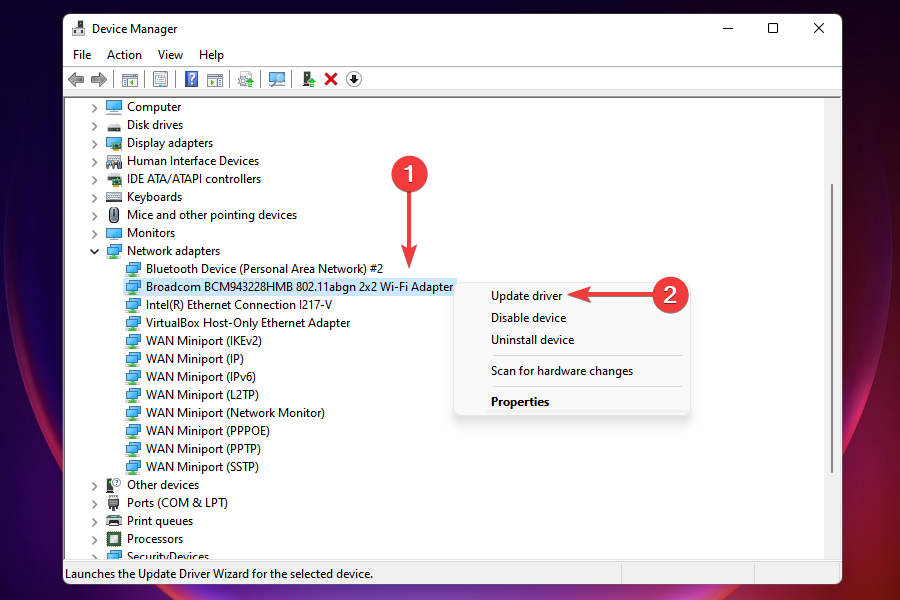
- 선택하다 드라이버 자동 검색 Windows가 시스템에서 사용 가능한 최상의 드라이버를 검색하고 설치하도록 합니다.
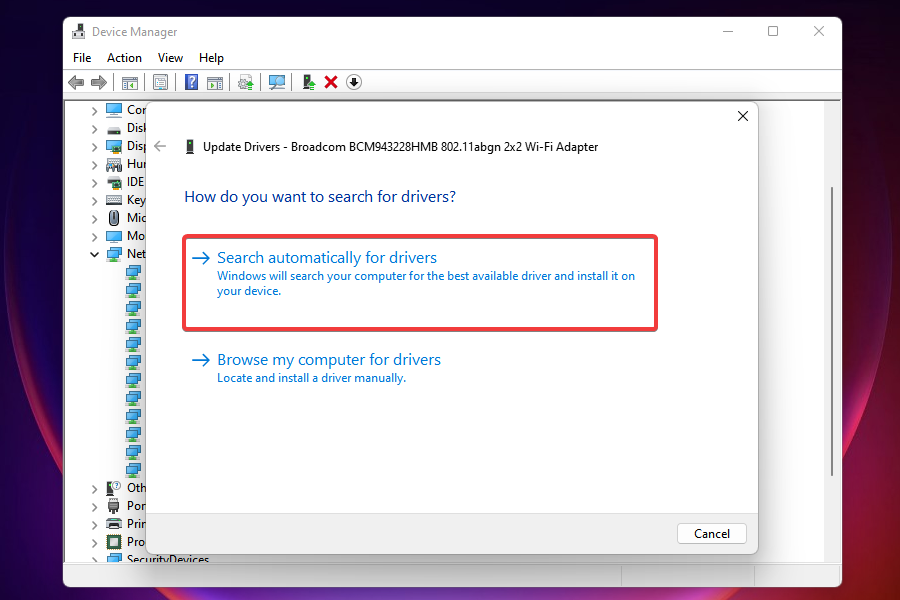
노트
장치 관리자 방법을 사용하면 시스템에 이미 다운로드된 드라이버만 설치할 수 있습니다. 이전에 업데이트를 다운로드하지 않은 경우 다음에 나열된 방법으로 이동하십시오.
6.2 Windows 업데이트를 통해
- 누르다 창 + NS 시작하기 위해 설정.
- 선택하다 윈도우 업데이트 왼쪽 탐색 창에서
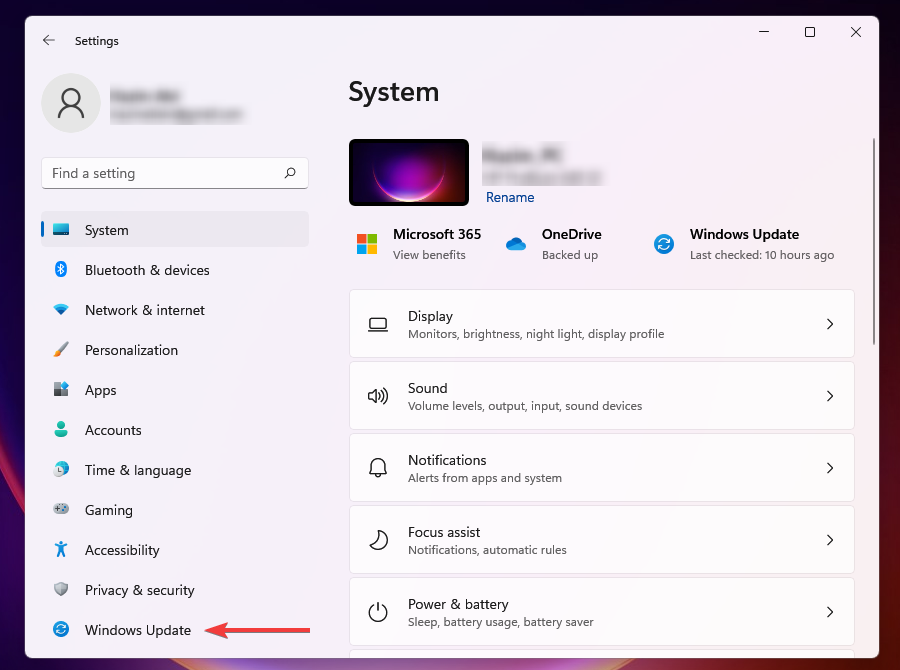
- 클릭 고급 옵션.
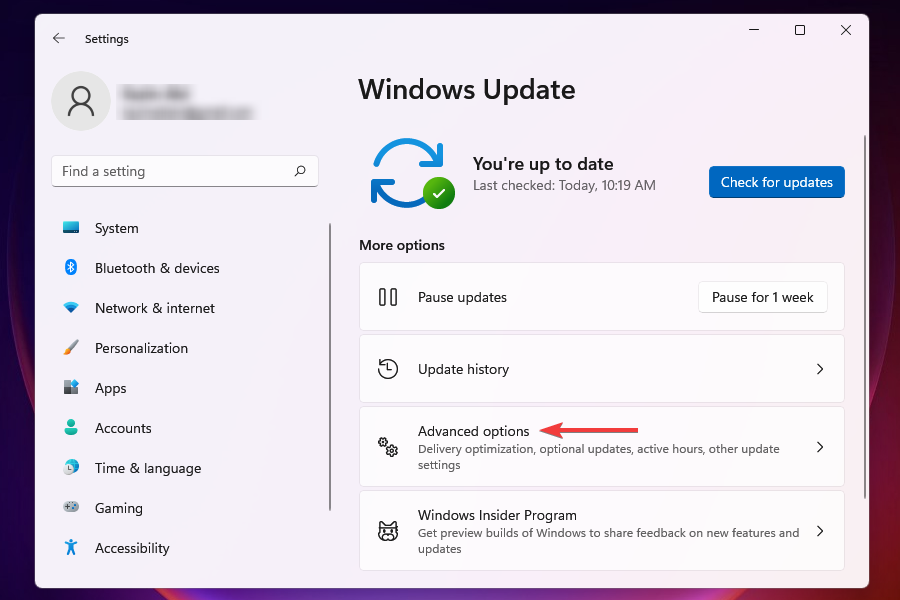
- 선택하다 선택적 업데이트 아래에 추가 옵션.
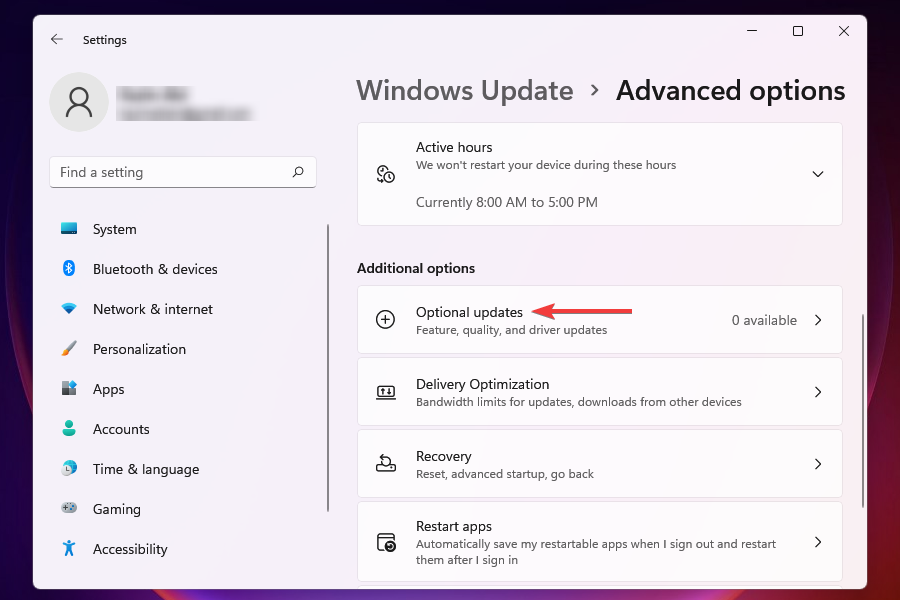
- Wi-Fi 드라이버에 사용할 수 있는 업데이트가 있는지 확인합니다. 선물이 하나인 경우 해당 확인란을 선택하고 다운로드 및 설치 단추.
업데이트를 설치한 후 변경 사항을 적용하려면 컴퓨터를 다시 시작하고 Wi-Fi 아이콘이 나타나는지 확인하세요.
Windows Update에서 최신 버전의 드라이버를 사용할 수 없는 경우 항상 제조업체 웹 사이트에서 찾을 수 있습니다.
6.3 제조업체의 웹사이트를 통해
노트
최신 버전의 드라이버를 사용할 수 있는지 확인하려면 먼저 현재 버전을 찾아야 합니다. 따라서 이 방법에서는 먼저 현재 드라이버 버전을 확인한 다음 업데이트를 진행합니다.
- 시작 기기 관리자.
- 두 번 클릭 네트워크 어댑터, 찾아 마우스 오른쪽 버튼으로 클릭 와이파이 어댑터, 선택 속성 컨텍스트 메뉴에서.
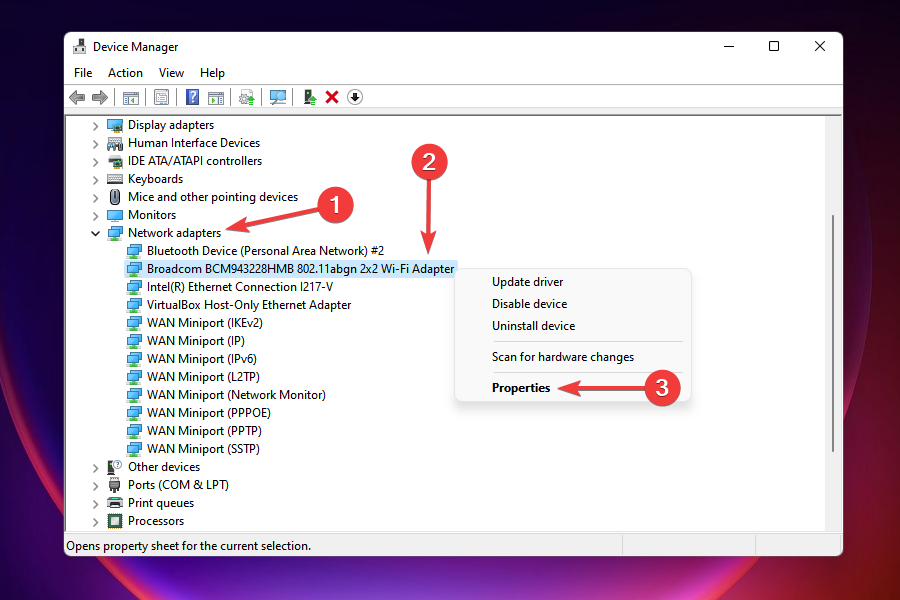
- 다음으로 이동합니다. 운전사 탭하고 기록하기 드라이버 버전.
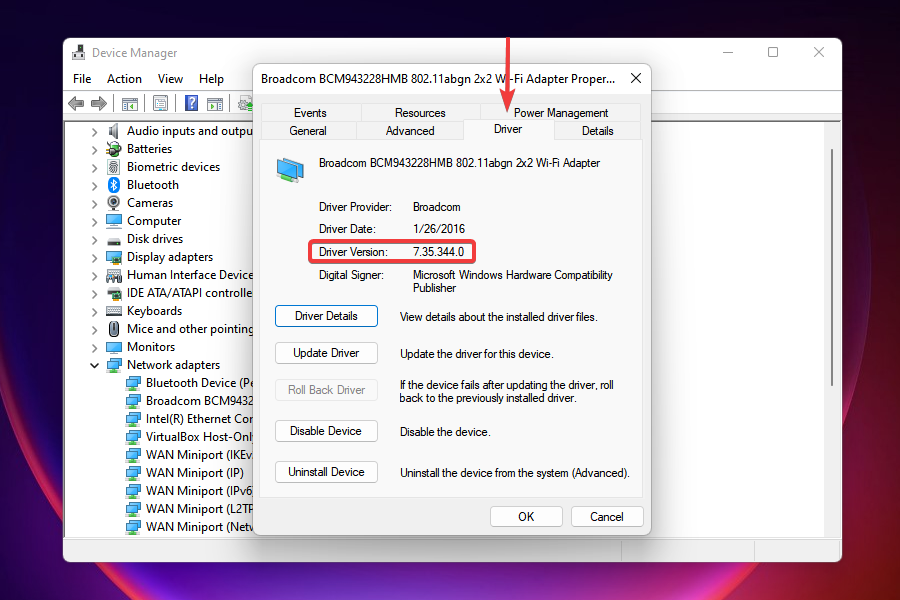
- 현재 드라이버 버전이 있으면 Google 또는 기타 원하는 검색 엔진를 사용하여 업데이트를 검색합니다. 드라이버 이름 그리고 운영 체제(Windows 11) 다음에 키워드로 드라이버 업데이트.
- 검색 결과에서 제조업체의 웹사이트를 찾아 엽니다.
- OEM 웹 사이트에서 이전에 기록한 현재 드라이버 버전을 기반으로 사용 가능한 업데이트가 있는지 확인합니다.
- 최신 버전이 있는 경우 다운로드하십시오.
- 드라이버 업데이트가 다운로드된 폴더로 이동하여 해당 폴더를 두 번 클릭하여 설치 프로그램을 시작한 다음 화면의 지시에 따라 설치 프로세스를 완료합니다.
- 드라이버를 업데이트한 후 변경 사항을 적용하려면 컴퓨터를 다시 시작하고 Wi-Fi 아이콘에 지금 액세스할 수 있는지 확인합니다.
마지막 프로세스는 약간 복잡하고 시간이 많이 소요될 수 있으며 심각한 실수가 발생할 경우 상당한 위험을 감수해야 합니다. 그러나 세 가지 방법을 사용하여 컴퓨터의 모든 드라이버를 업데이트할 수 있으며 약간의 주의와 인내심만 있으면 결과를 얻을 수 있습니다.
드라이버를 최신 상태로 유지하는 더 간단한 방법을 찾고 있다면 다음을 사용하는 것이 좋습니다. 드라이버 수정, 전용 타사 도구입니다. 드라이버 업데이트를 자동으로 검색하여 PC에 설치하므로 전체 프로세스가 더 간단하고 편리해집니다.
7. 드라이버 롤백 옵션 사용
- 시작하다 기기 관리자.
- 찾아 두 번 클릭 네트워크 어댑터NS, 마우스 오른쪽 버튼으로 클릭 와이파이 어댑터, 선택 속성 컨텍스트 메뉴에서.

- 로 이동 운전사 탭하고 선택 드라이버 롤백.
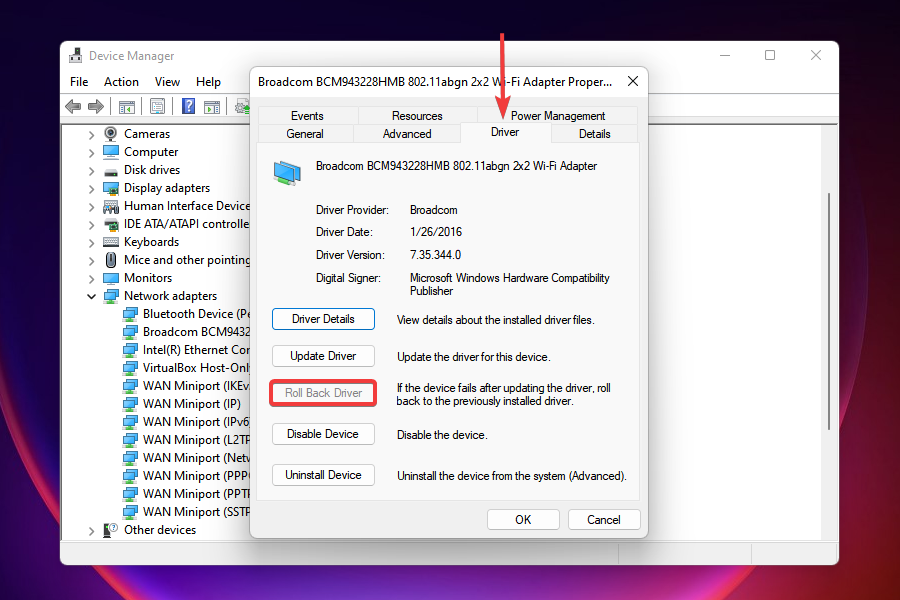
- 이제 업데이트를 롤백하는 이유를 선택하라는 메시지가 표시됩니다. 필요한 응답을 선택하고 클릭 예.
Windows에서 이전 버전의 드라이버를 다시 설치하는 데 몇 초(또는 경우에 따라 몇 분)가 걸리지만 완료에 대한 메시지나 확인을 받지는 않습니다. 변경 사항을 적용하려면 몇 분 후에 컴퓨터를 다시 시작하는 것이 좋습니다.
노트
만약 드라이버 롤백 드라이버가 최근에 업데이트되지 않았거나 Windows가 이전 버전의 파일을 저장하지 않았거나 옵션이 회색으로 표시됩니다. 이 경우 이전 수정 사항에서 설명한 대로 제조업체의 웹 사이트에서 다시 설치해야 합니다.
Wi-Fi 드라이버를 업데이트한 후 Wi-Fi가 사라진 경우 업데이트 롤백이 작동할 수 있습니다. Windows는 이전 버전으로 되돌리려는 경우 파일을 유지합니다.
8. Wi-Fi 드라이버 다시 설치
- 시작하다 기기 관리자.
- 더블 클릭 네트워크 어댑터 그 아래에 있는 장치를 확장하고 보려면 을 마우스 오른쪽 버튼으로 클릭하십시오. 와이파이 어댑터, 선택 제거장치 컨텍스트 메뉴에서.
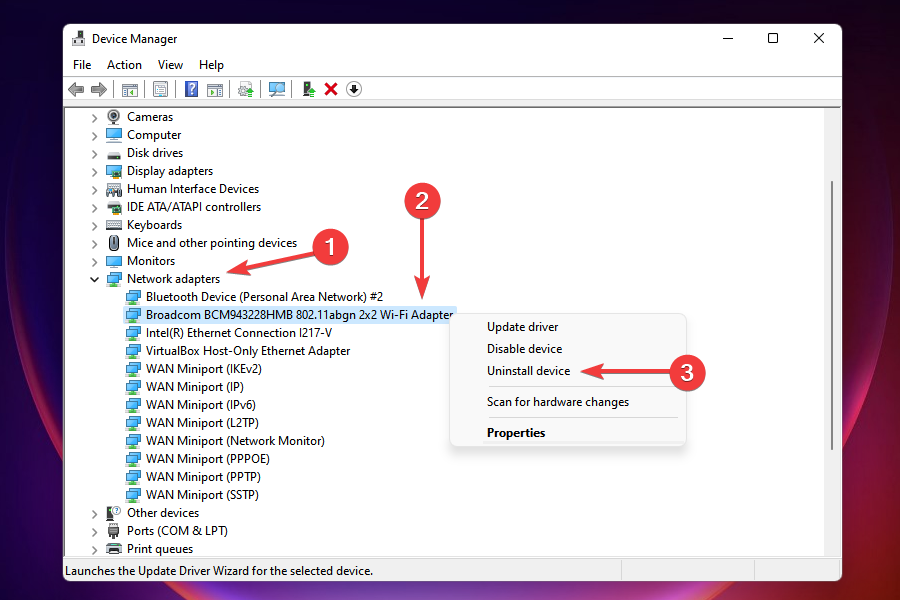
- 에 대한 확인란을 선택하십시오. 이 장치의 드라이버 제거 시도 그리고 클릭 제거 하단에.
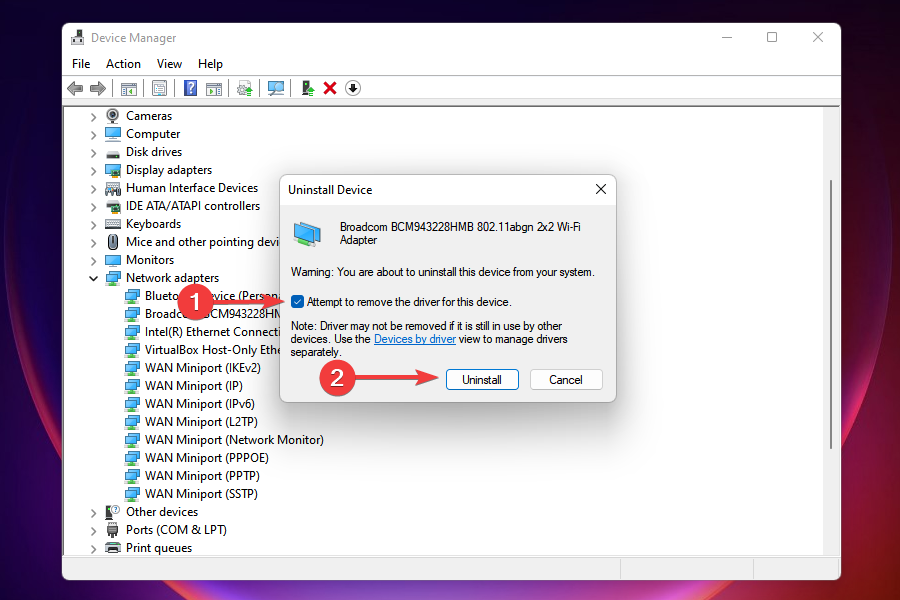
- 드라이버를 제거한 후 컴퓨터를 다시 시작합니다.
- 컴퓨터가 켜지면 Windows는 자동으로 사용 가능한 최상의 드라이버를 찾아 설치합니다. 이제 Wi-Fi에 연결할 수 있는지 확인합니다.
손상된 드라이버는 많은 문제를 일으키는 것으로 알려져 있으며 현재 사용 중인 드라이버가 대표적인 예입니다. 이 경우 손상된 드라이버를 다시 설치하면 문제가 해결됩니다. 여기서 문제가 복잡해 보이지만 솔루션은 다소 간단하고 몇 분 안에 실행할 수 있습니다.
9. Windows 11 업데이트
- 누르다 창 + NS 시작하기 위해 설정 앱.
- 선택하다 윈도우 업데이트 왼쪽에 나열된 탭에서
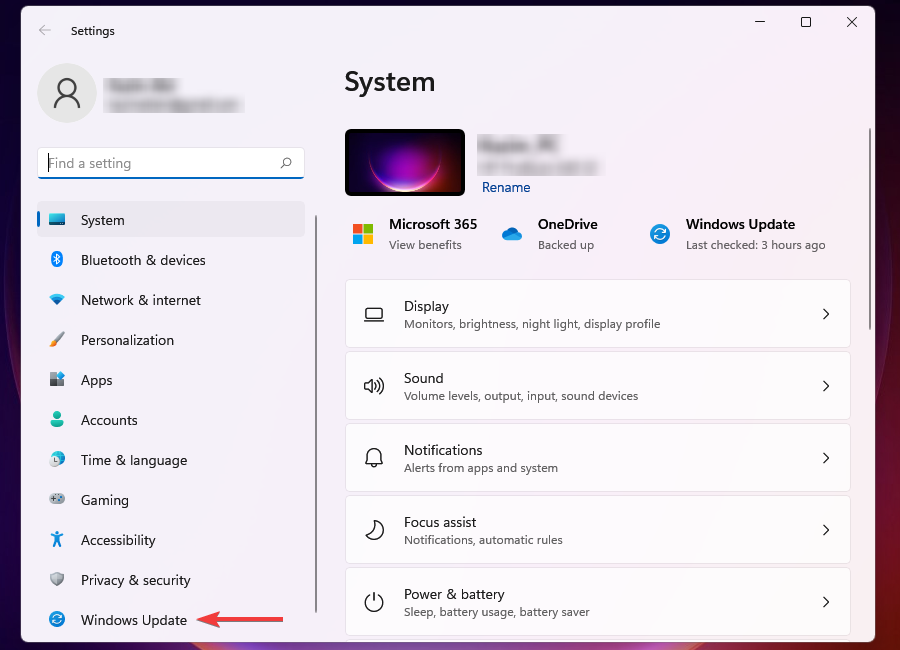
- 클릭 업데이트 확인 Windows가 보류 중인 업데이트를 검색하도록 합니다. 사용 가능한 항목이 있으면 다운로드되어 컴퓨터에 설치됩니다.
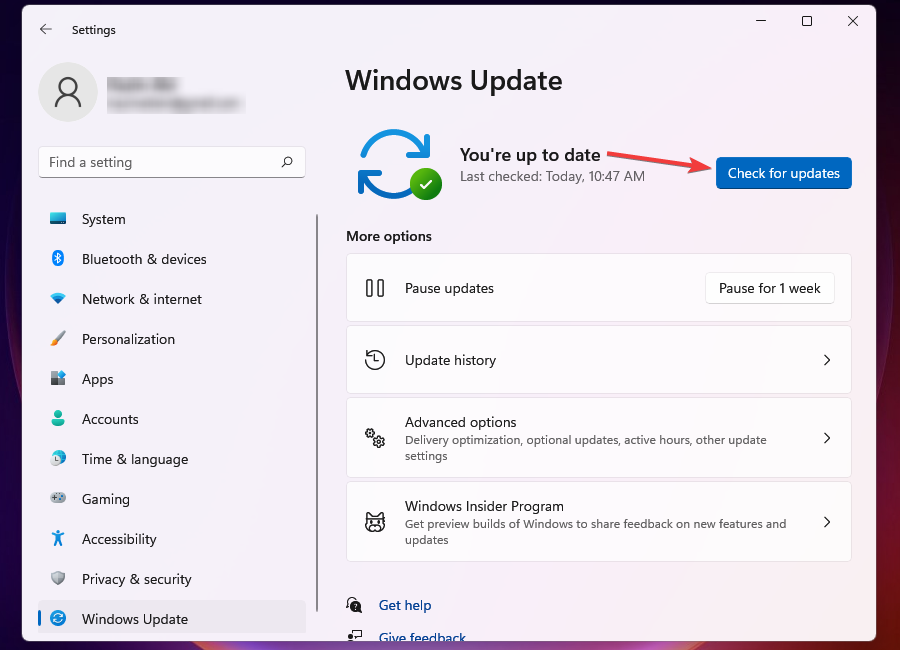
때로는 이전 버전의 Windows를 실행하면 많은 문제가 발생할 수 있습니다. Microsoft에서 출시한 업데이트에는 컴퓨터의 다른 새로운 기능과 함께 다양한 문제에 대한 두 가지 패치가 있습니다. 여기서 신경써야 할 부분은 전자입니다.
Windows 11 최신 버전/빌드로 업그레이드한 후 Wi-Fi가 나타나는지 확인하세요.
10. Windows 11 업데이트 제거
- 누르다 창 + NS 시작하기 위해 설정.
- 선택하다 윈도우 업데이트 왼쪽에 나열된 탭에서
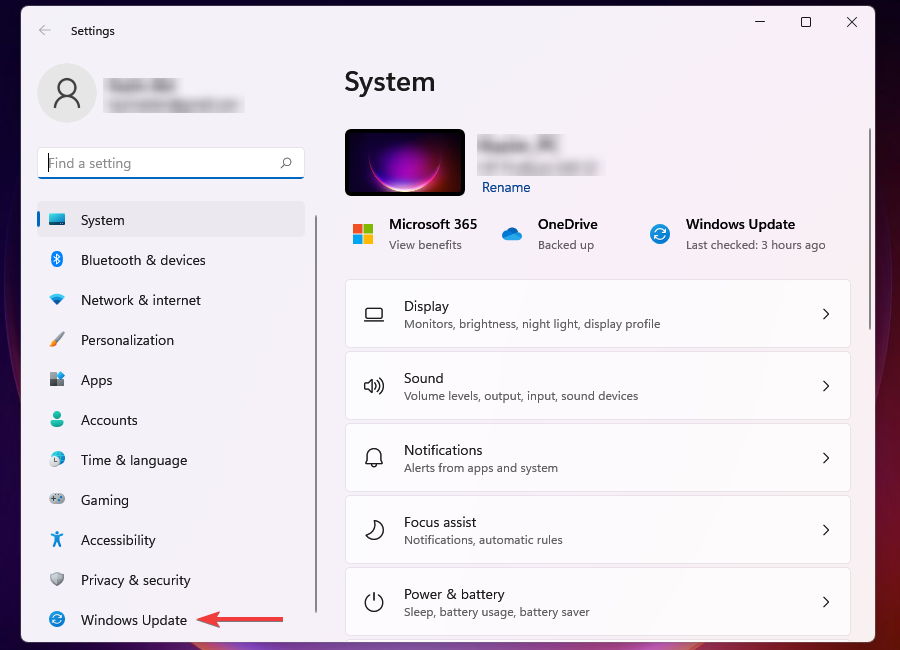
- 클릭 업데이트 기록 오른쪽으로.
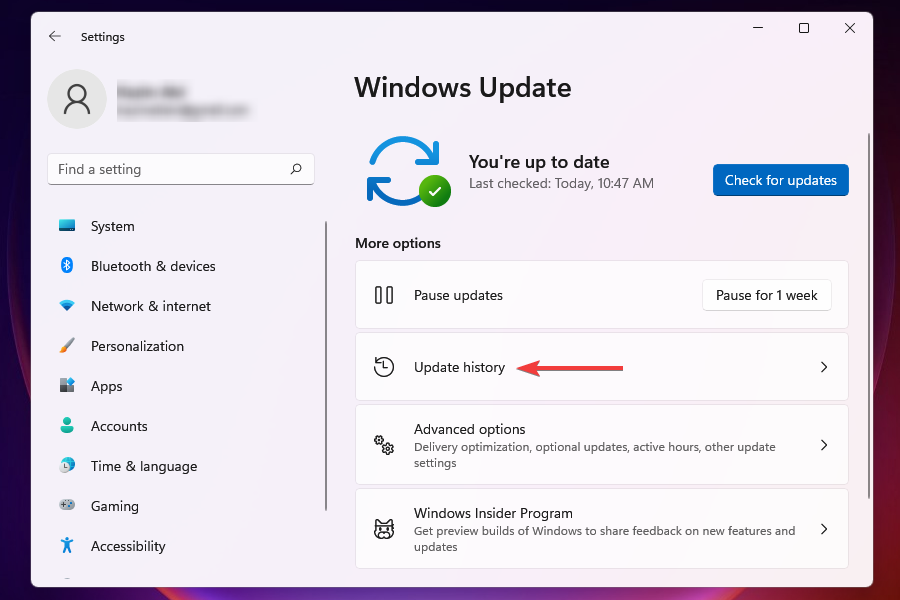
- 딸깍 하는 소리 업데이트 제거 아래에 관련 설정.
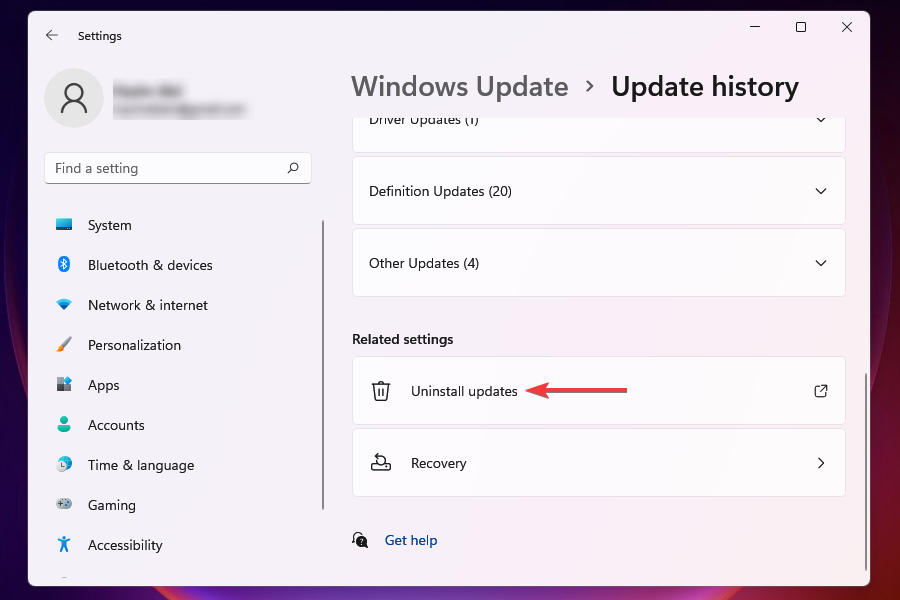
- 제거하려는 업데이트를 선택하고 제거.
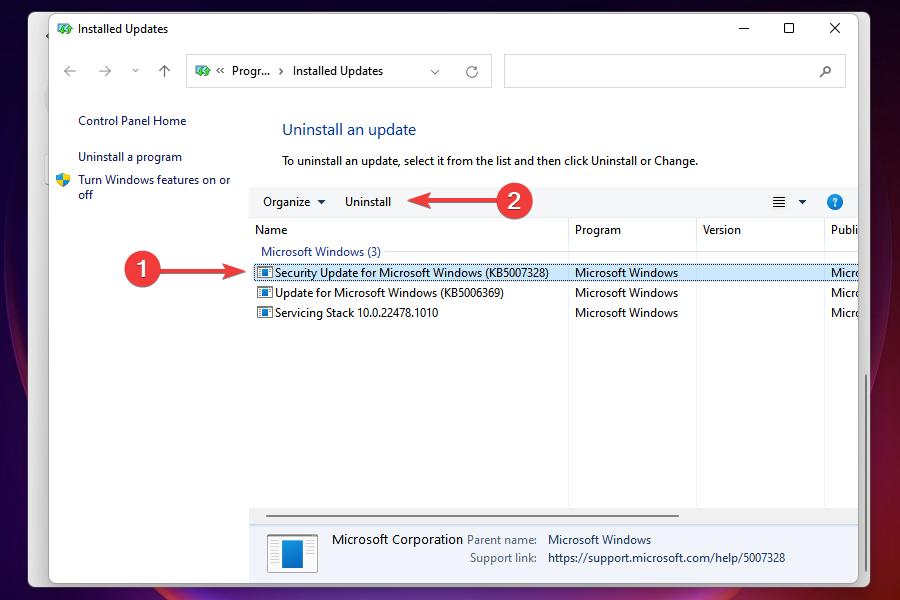
업데이트 후 Windows 11에서 Wi-Fi가 사라진 경우 문제는 현재 버전/빌드 자체에 있을 수 있습니다.
이전 수정 프로그램에서 Microsoft의 새 업데이트를 찾을 수 없는 경우 마지막 업데이트를 제거하고 안정적이고 제대로 작동하는 이전 버전으로 되돌리는 것이 가장 좋습니다.
11. 네트워크 어댑터 문제 해결사 실행
- 누르다 창 + NS 시작하기 위해 설정.
- 아래로 스크롤하여 선택 문제 해결 에서 체계 탭.
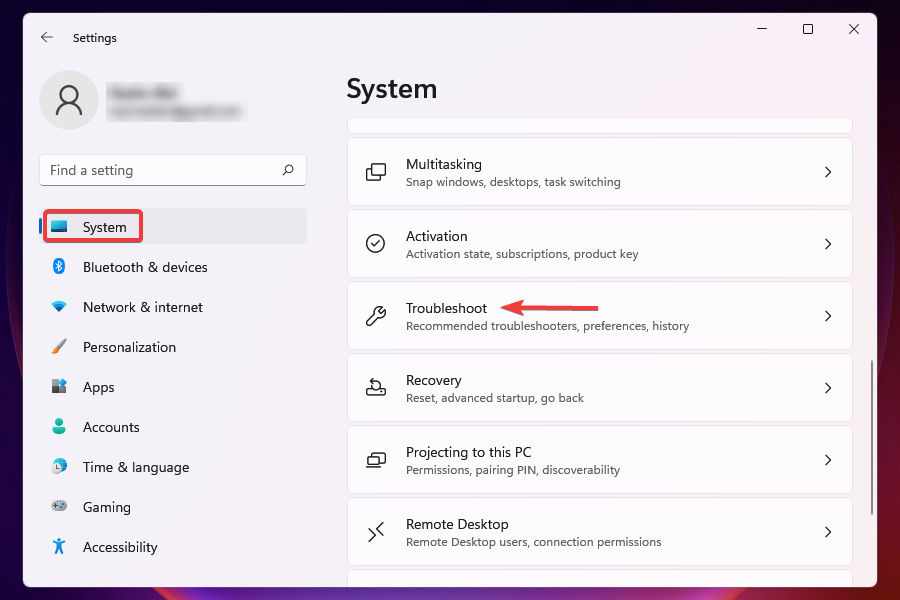
- 클릭 기타 문제해결 도구.
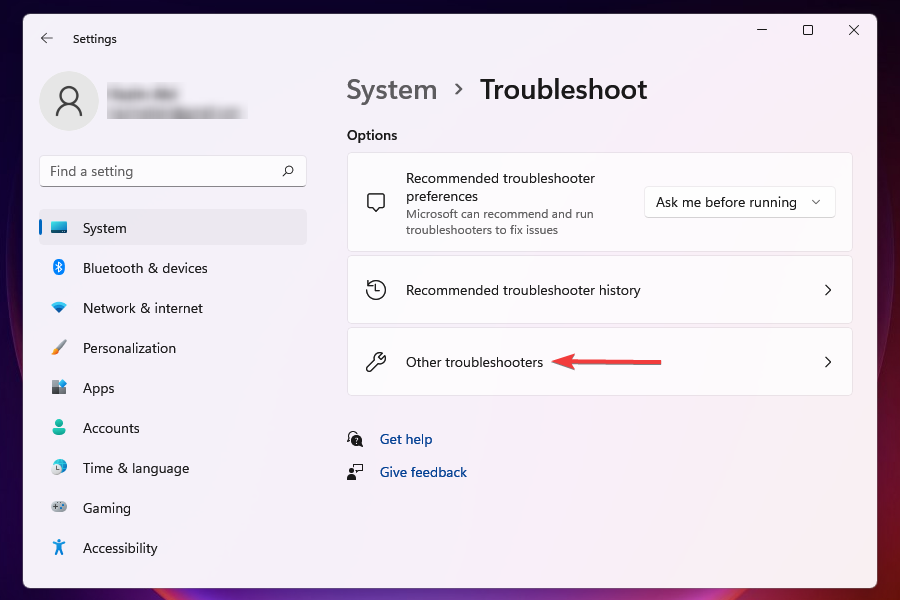
- 클릭 운영 옆에 있는 버튼 네트워크 어댑터 분쟁 조정자.
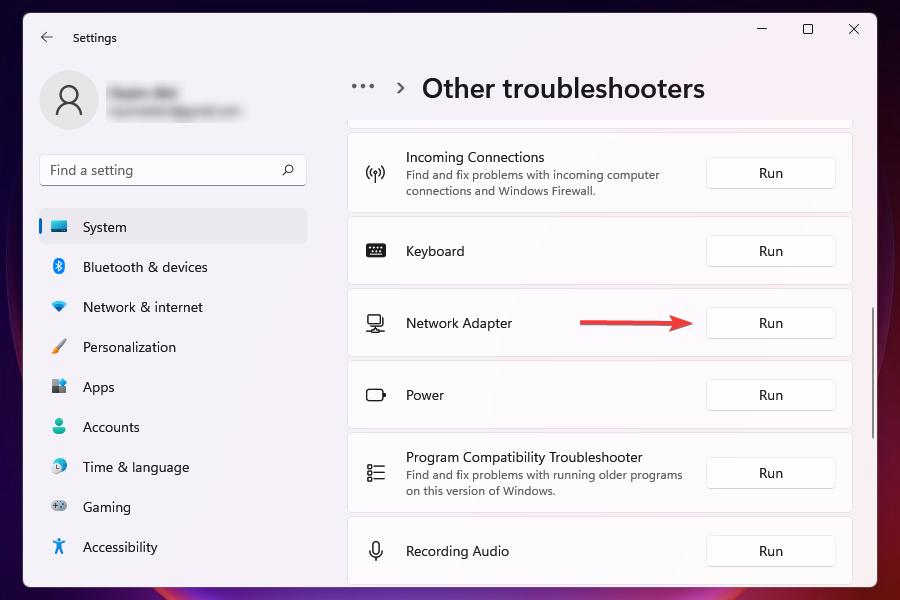
- 문제 해결사가 스캔을 실행할 때까지 기다린 다음 와이파이 네트워크 어댑터 목록에서.
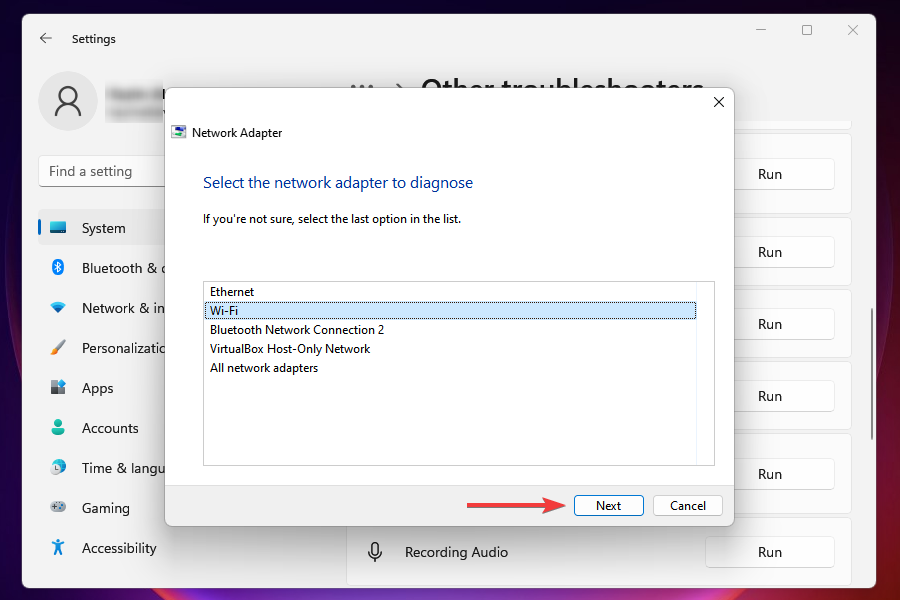
- 문제 해결사가 문제를 식별하고 수정할 때까지 기다립니다.
Microsoft는 Windows 성능에 영향을 미치는 문제를 쉽게 식별하고 수정할 수 있는 다양한 기본 제공 문제 해결사를 제공합니다. 그러나 이들은 이미 알려진 문제만 해결할 수 있습니다.
실행하는 경우 네트워크 어댑터 문제 해결사가 도움이 되지 않으면 다음 수정 사항으로 이동하세요.
12. 파일 탐색기 실행
- 누르다 Ctrl 키 + 옮기다 + ESC 시작하기 위해 작업 관리자.
- 클릭 파일 오른쪽 상단 모서리에 있는 메뉴를 선택하고 새 작업 실행.
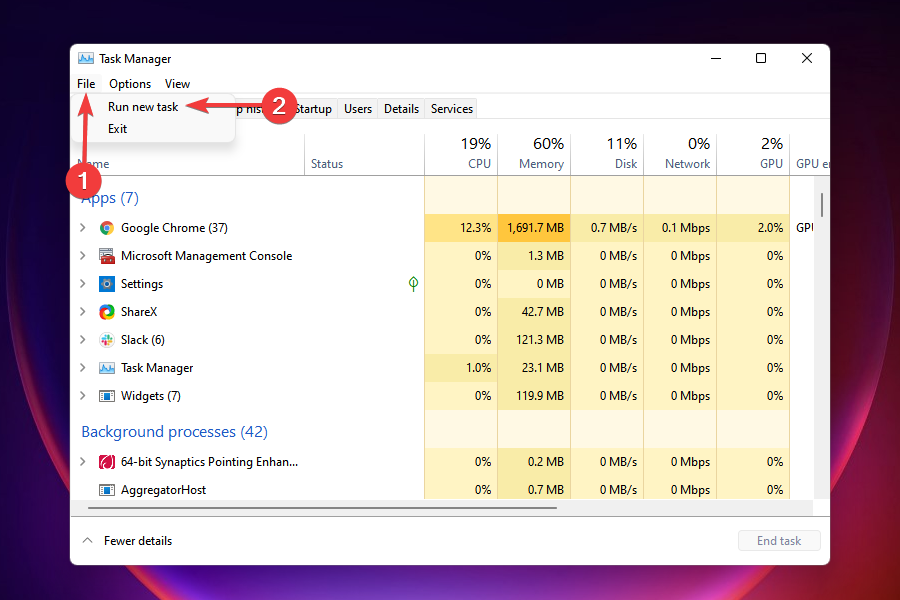
- 유형 탐색기.exe 텍스트 필드에서 좋아요 또는 치다 입력하다 개시하다 파일 탐색기.
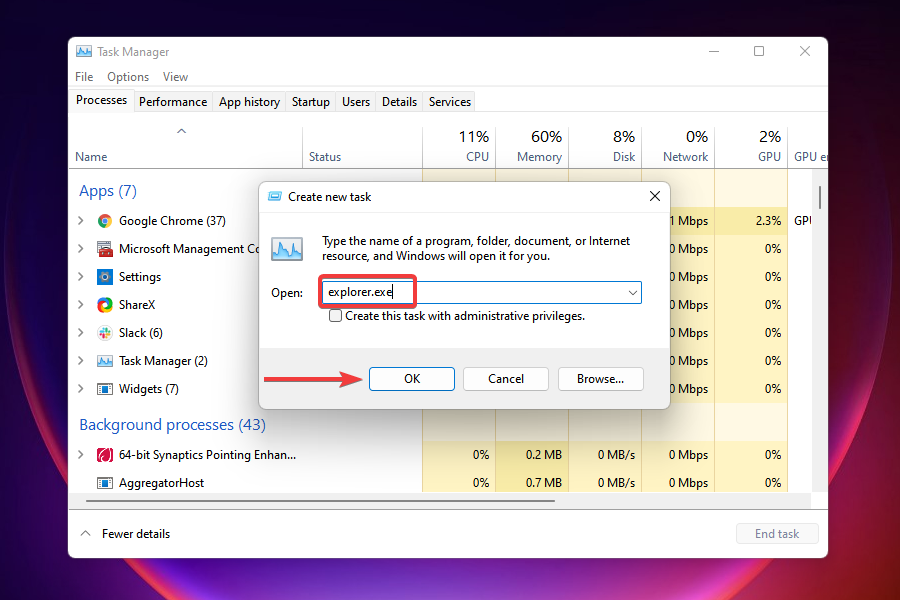
- 후 파일 탐색기 프로세스가 시작되는지 확인하십시오. 와이파이 아이콘이 다시 나타납니다.
이것은 모든 버전의 Windows에서 Wi-Fi 문제를 해결하기 위한 알려진 해결 방법입니다. 파일 탐색기를 실행하면 Wi-Fi 아이콘이 나타나지 않도록 방지하는 버그가 제거되거나 제거되어 액세스할 수 있습니다.
13. 그룹 정책 수정
- 누르다 창 + NS 시작하기 위해 운영 명령.
- 입력하다 gpedit.msc 텍스트 필드에서 좋아요 또는 치다 입력하다 시작하기 위해 그룹 정책 편집기.

- 로 이동 사용자 구성, 그럼 관리 템플릿 그리고 시작 메뉴 및 작업 표시줄 왼쪽 탐색 창에서
- 찾아 두 번 클릭 네트워킹 제거 상.
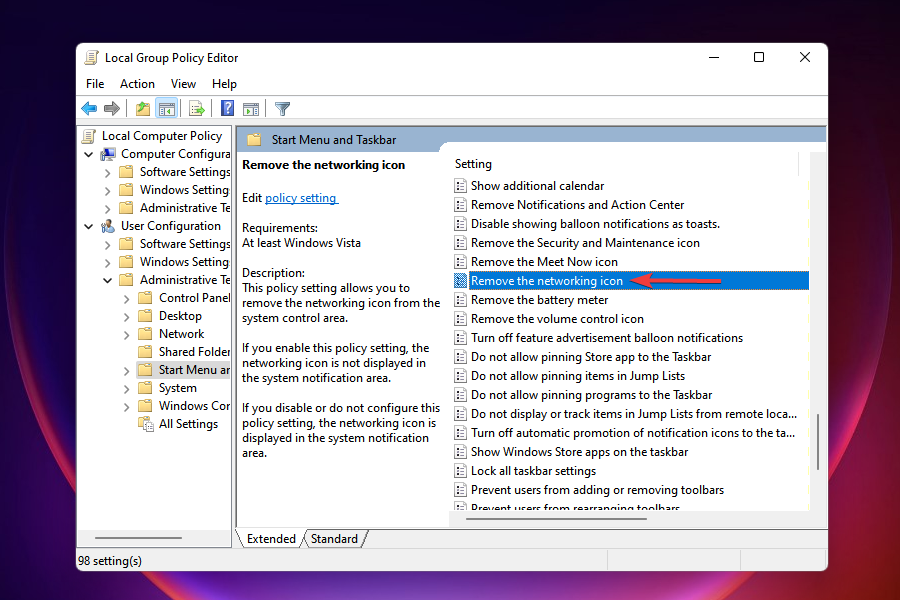
- 에 대한 확인란을 선택합니다. 장애가있는 그리고 클릭 좋아요 변경 사항을 저장합니다.
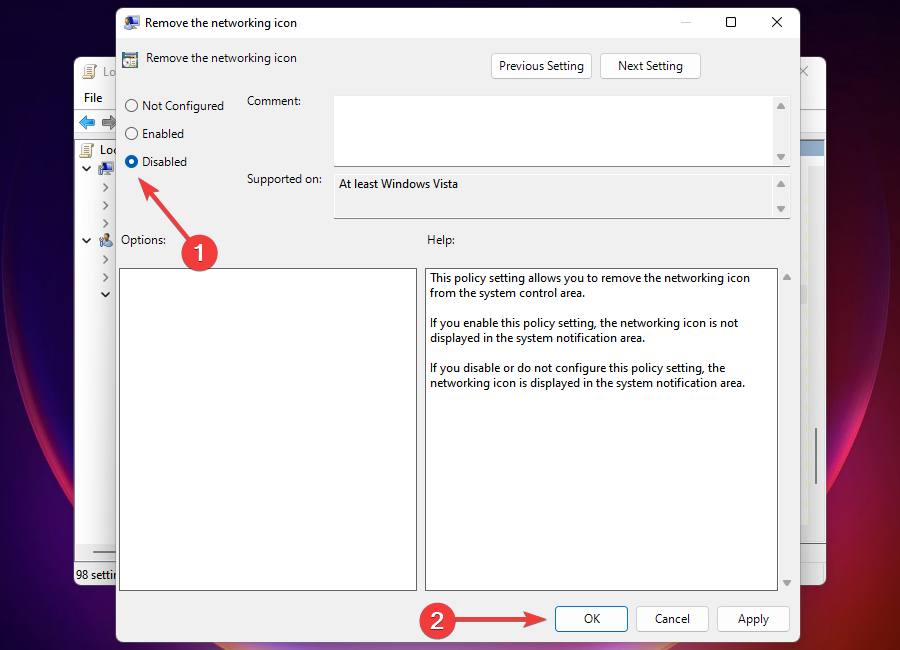
14. 클린 부팅 수행
- 누르다 창 + NS 시작하기 위해 운영 명령.
- 유형 msconfig 텍스트 필드에서 좋아요 또는 치다 입력하다 시작하기 위해 시스템 설정 창문.
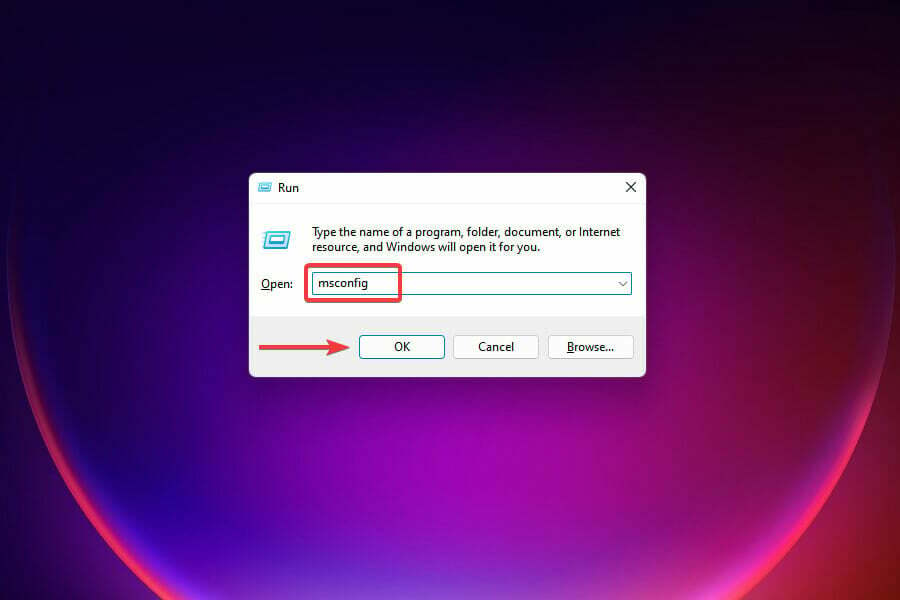
- 로 이동 서비스 탭.
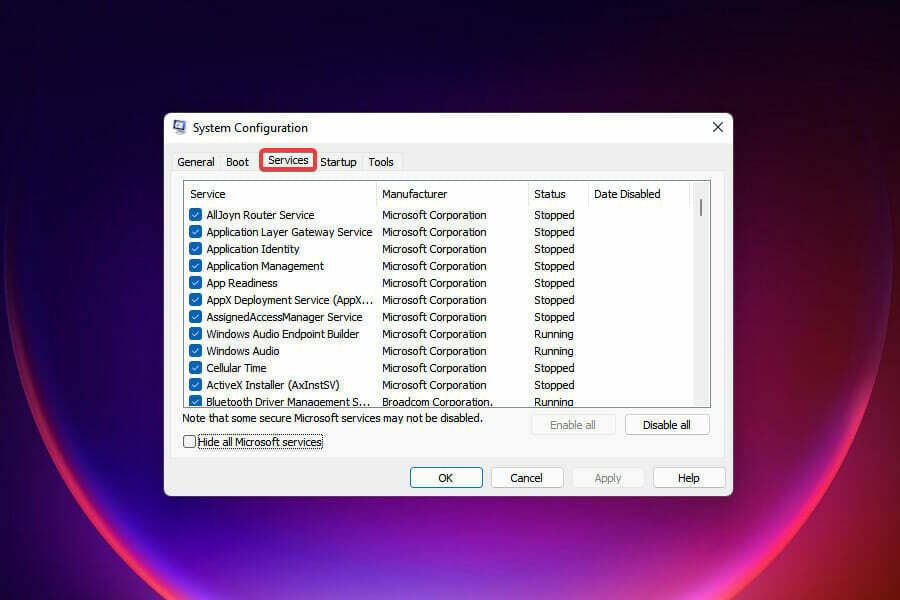
- 에 대한 확인란을 선택하십시오. 모든 Microsoft 서비스 숨기기 클릭 모두 비활성화.
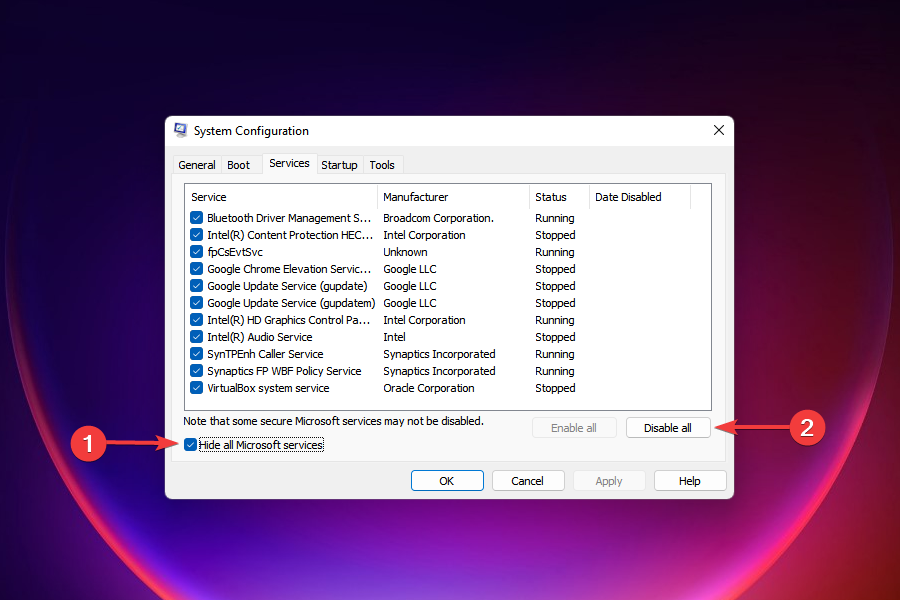
- 다음으로 이동합니다. 시작 탭하고 선택 작업 관리자 열기.
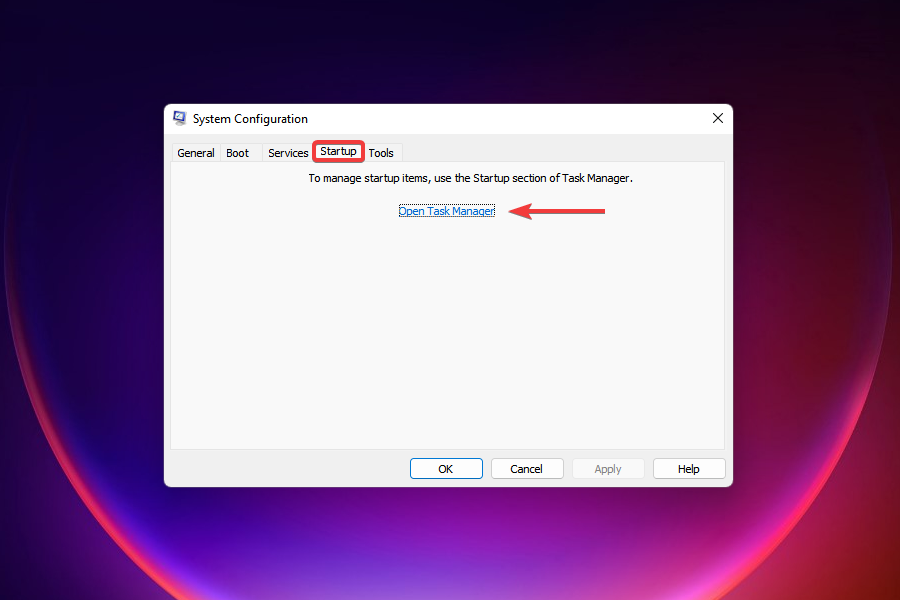
- 여기에 나열된 모든 시작 항목을 한 번에 하나씩 선택하고 장애를 입히다 매번.
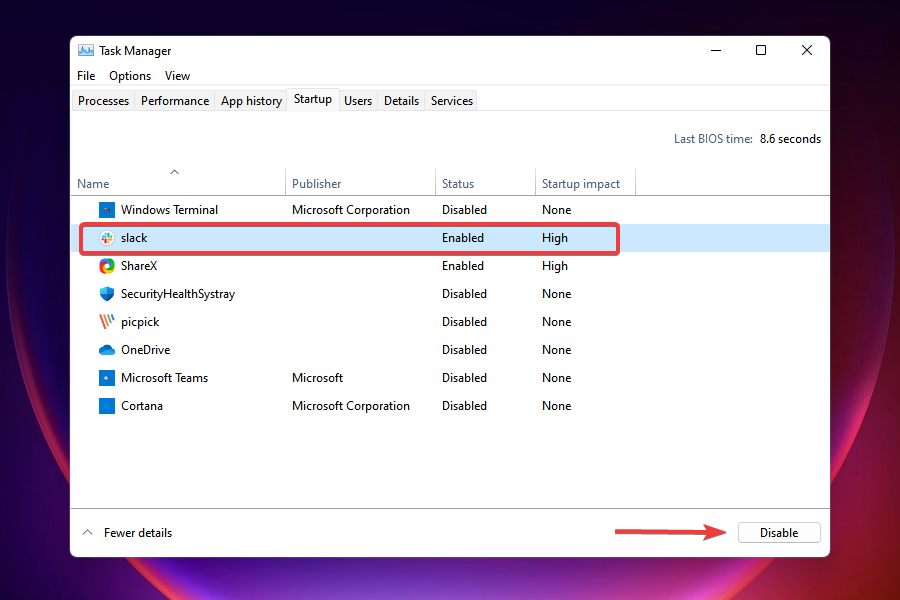
- 닫기 작업 관리자 시작 프로그램 비활성화가 완료되면
- 클릭 좋아요 에서 시스템 설정 창문.
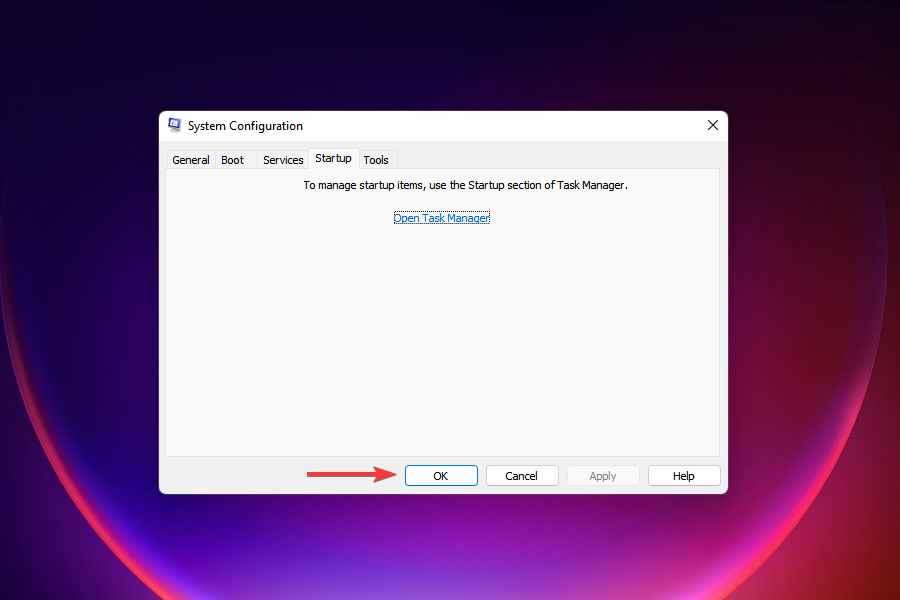
- 딸깍 하는 소리 재시작 중요한 서비스와 시작 프로그램으로 Windows를 시작합니다.
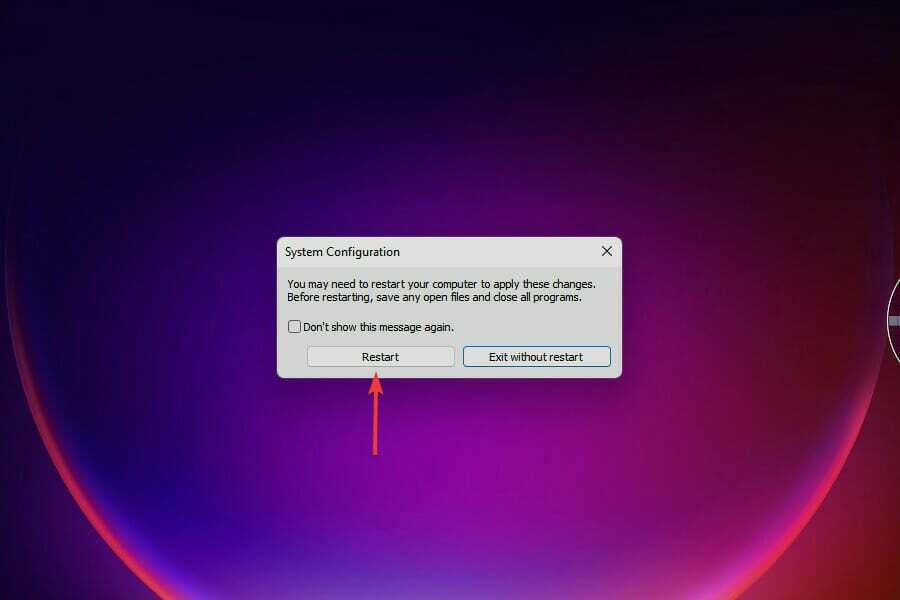
PC가 다시 시작되면 기본 서비스, 드라이버 및 시작 프로그램만 로드됩니다. 클린 부팅 환경은 안전 모드와 유사하지만 문제 해결을 위한 더 많은 옵션을 제공합니다.
Windows 클린 부팅 시 Wi-Fi 아이콘이 있어야 합니다. 이제 서비스와 프로그램을 한 번에 하나씩 실행하여 문제를 일으키는 항목을 식별하십시오. Wi-Fi 아이콘이 사라지기 직전에 시작한 앱 또는 서비스가 오류의 원인일 수 있습니다.
오류를 일으키는 프로그램인 경우 간단히 앱 제거. 서비스의 경우 Windows용 업데이트를 다운로드할 수 있을 때까지 비활성화된 상태로 유지합니다.
문제 해결을 완료한 후 이전에 비활성화된 다른 항목을 안전하게 다시 시작/시작할 수 있습니다. 클린 부팅 프로세스는 상당히 복잡하고 시간이 많이 걸리므로 아무 것도 작동하지 않을 때 거의 끝까지 진행하는 것이 좋습니다.
15. 시스템 복원 수행
- 누르다 창 + NS 시작하기 위해 찾다 메뉴.
- 유형 복원 지점 생성 상단의 텍스트 필드에 를 입력하고 관련 검색 결과를 클릭합니다.
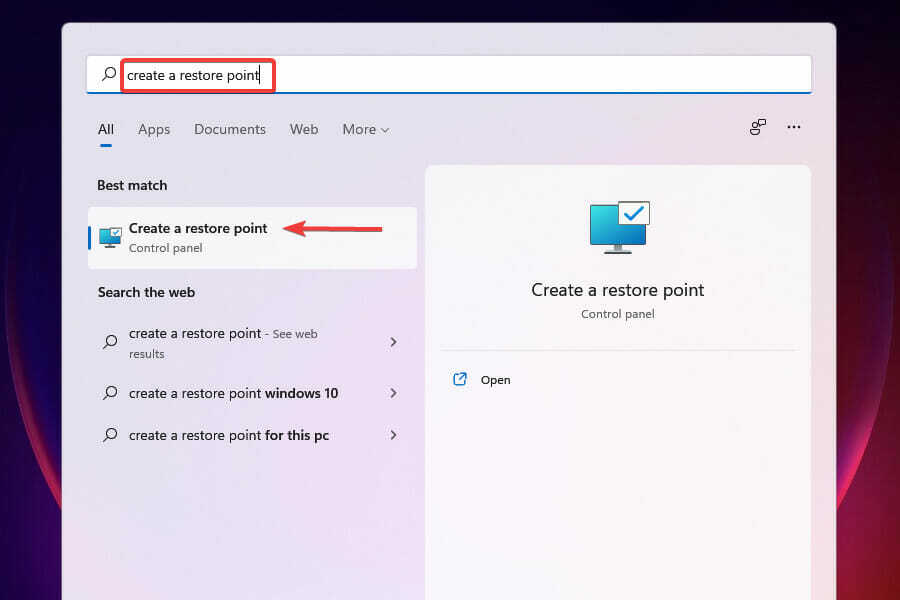
- 클릭 시스템 복원.
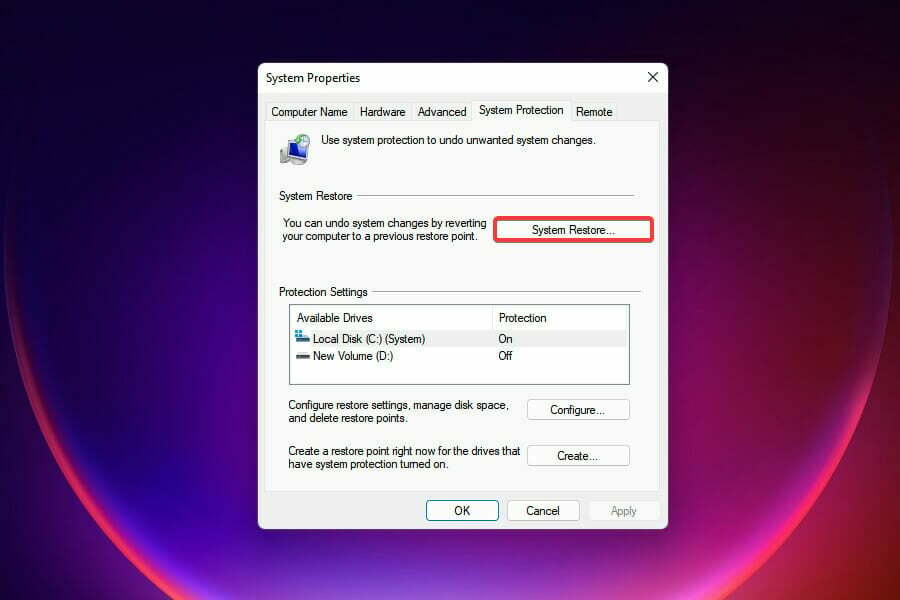
- 원하는 설정을 선택하고 다음. 여기서 첫 번째 옵션은 Windows에서 권장하는 복원 지점이며 다른 설정에서는 수동으로 선택할 수 있습니다. 우리는 두 번째 옵션을 선택할 것입니다.
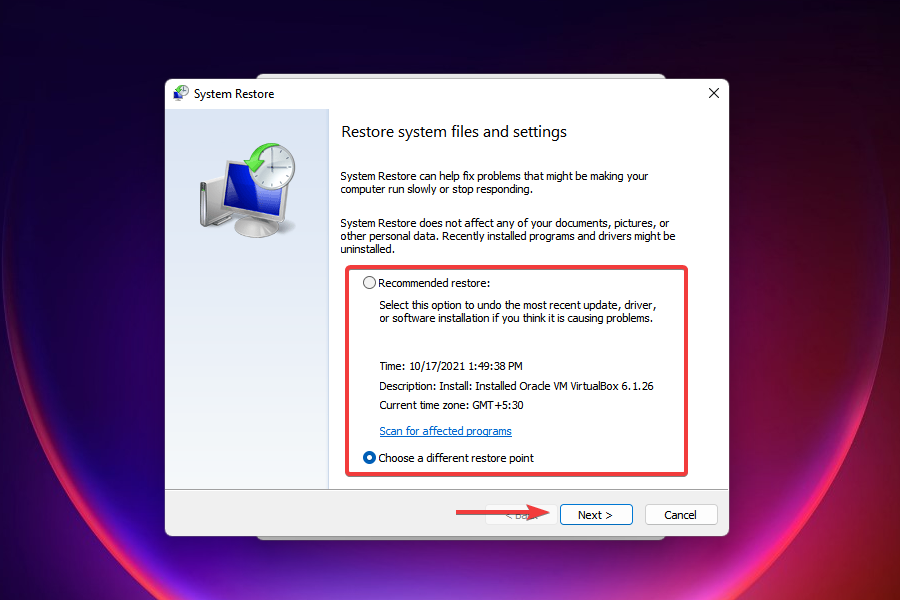
- 복원 지점을 선택하고 다음.
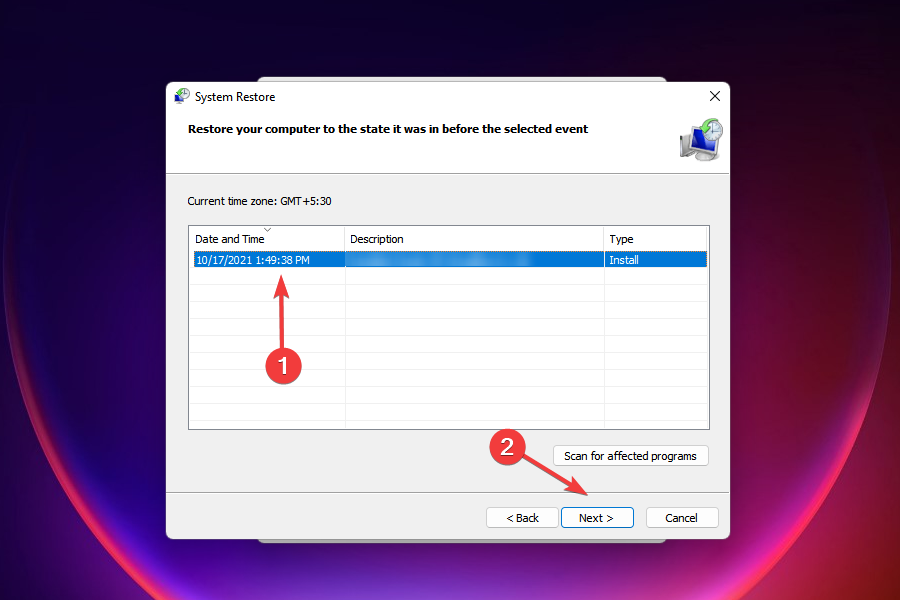
- 세부정보를 확인하고 다음을 클릭합니다. 마치다 복원 프로세스를 시작합니다.
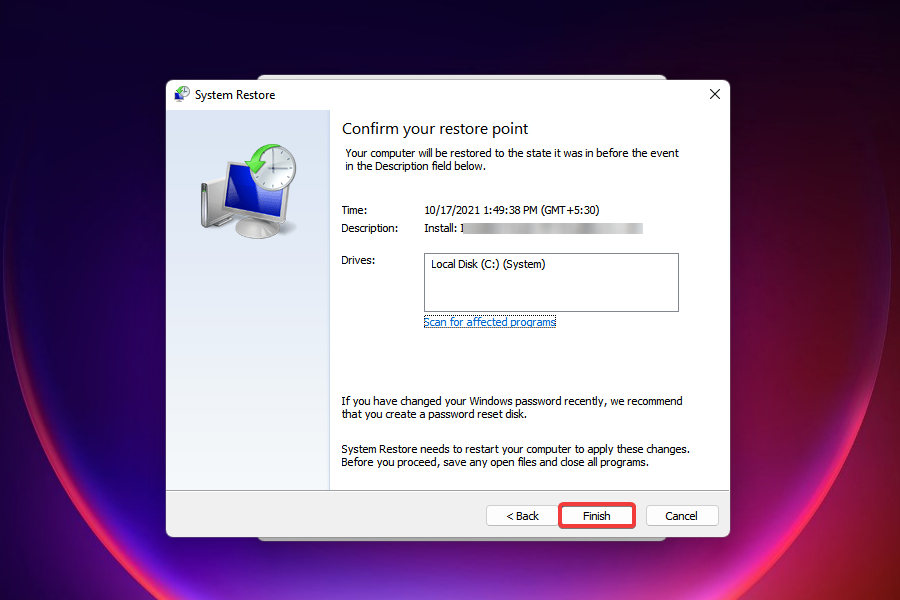
- 복원 프로세스 중에 컴퓨터가 다시 시작되므로 데이터 손실을 방지하기 위해 열려 있는 파일을 모두 저장하는 것이 좋습니다.
시스템 복원 이전 버전의 Windows에도 존재했으며 효과적인 문제 해결 방법입니다.
설정을 수정하고 앱을 제거하여 오류가 존재하지 않았던 시점으로 컴퓨터를 시간으로 되돌립니다. 그러나 복원 프로세스는 시스템에 저장된 파일에 영향을 미치지 않습니다.
그러나 여기서 조건은 처음 오류가 발생하기 전에 복원 지점을 만들어야 한다는 것입니다. 그리고 올바른 설정이 있는 경우 이러한 지점이 컴퓨터에 존재해야 합니다.
Windows는 Windows 업데이트 또는 주요 응용 프로그램 설치와 같은 중요한 작업 전에 자동으로 복원 지점을 만듭니다. 이렇게 하면 원하는 대로 복원 지점이 있는지 확인할 수 있습니다.
여기에 나열된 수정 사항이 작동하지 않으면 어떻게 해야 합니까?
위의 수정 사항은 모든 종류의 문제를 해결하지만 Wi-Fi 사라지는 문제가 해결되지 않을 가능성이 적습니다.
이 상황에서 다음을 수행할 수 있습니다. Windows 11을 공장 설정으로 재설정. 컴퓨터에서 모든 파일, 앱 및 구성된 설정을 제거하는 경우 트릭을 수행해야 합니다.
재설정이 작동하지 않으면 문제가 하드웨어에 있을 가능성이 높으므로 전문가의 도움을 받는 것이 좋습니다.
위에 나열된 수정 사항은 대부분의 사용자에 대한 오류를 해결한 것으로 나타났습니다. Wi-Fi가 다시 나타나면 이제 인터넷에 연결하여 사라진 위치에서 시작할 수 있습니다.
연결에 문제가 있는 경우 당사의 Wi-Fi에서 인터넷 속도를 높이는 방법에 대한 안내. 또한 알아보십시오. Windows 11을 위한 최고의 브라우저 개인 정보 보호 및 보안을 보장하면서 원활하게 웹 서핑을 할 수 있습니다.
아래 의견 섹션에서 어떤 수정 사항이 효과가 있었는지 알려주십시오.


![USB WiFi 어댑터가 작동하지 않음 [해결됨]](/f/1dcfc379b4a5e33a32b119e6c4a9f71b.jpg?width=300&height=460)